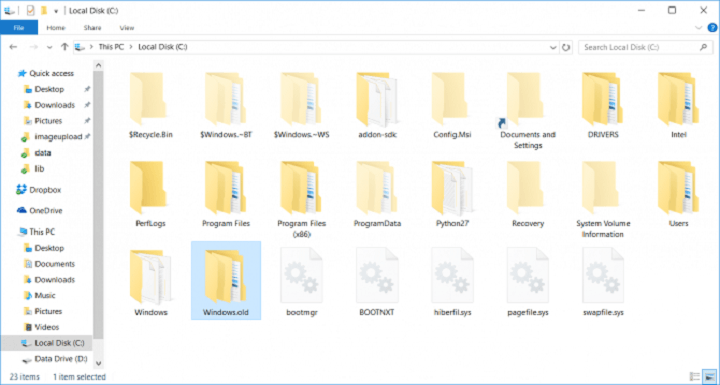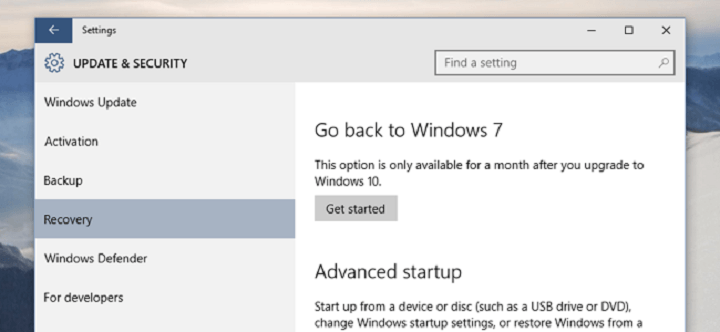Как восстановить файлы из Windows.old после обновления
Последнее изменение: 30 апреля 2019 г.
Чтобы исправить различные проблемы с ПК, мы рекомендуем DriverFix: это программное обеспечение будет поддерживать ваши драйверы в рабочем состоянии, тем самым защищая вас от распространенных компьютерных ошибок и сбоев оборудования. Проверьте все свои драйверы сейчас за 3 простых шага:
- Загрузите DriverFix (проверенный файл для загрузки).
- Нажмите «Начать сканирование», чтобы найти все проблемные драйверы.
- Нажмите «Обновить драйверы», чтобы получить новые версии и избежать сбоев в работе системы.
- DriverFix в этом месяце скачали 501 404 читателя.
Вы только что обновили свою систему до Windows 10 и теперь хотите восстановить старые файлы из Windows.old?
Что ж, вам лучше поторопиться, потому что Windows.old не будет там навсегда. Если вы не получите файлы вовремя, они исчезнут навсегда.
Что такое Windows.old и как с его помощью восстановить файлы и данные
Так что же такое папка Windows.old?
Что ж, когда вы обновляете свою систему с одной версии до другой, все файлы и данные из вашей старой системы хранятся в папке Windows.old. Таким образом, вы можете получить к ним доступ даже после обновления до более новой версии Windows.
Но папка Windows.old появляется только при обновлении. Если вы выполните чистую установку Windows и перед этим выполните форматирование жесткого диска, вы не получите папку Windows.old
Как мы уже говорили, в этой папке хранятся данные и файлы из вашей старой Windows, так что вы можете получить их оттуда. Файлы из Windows.old также используются для восстановления в Windows 10.
Window.old действительно занимает немного места на жестком диске, и его удаление даст вам дополнительную свободную память.
Но есть загвоздка, возможно, вам даже не нужно будет удалять его вручную. Windows автоматически удалит его через некоторое время, чтобы освободить место на диске.
И это собственно тема нашей статьи. Мы видели, как многие люди жаловались на форуме Microsoft, что их папка Windows.old просто исчезла. Кроме того, они не могут получить свои ценные файлы.
Что ж, господа, если эти файлы так важны для вас, почему вы так долго копировали их в другую папку?
Итак, если у вас также есть ценные файлы в папке Windows.old, скопируйте их как можно скорее в более безопасное место. Windows автоматически удалит эту папку через 30 дней.
Как вы можете видеть, когда вы перейдете в «Настройки»> «Восстановление»> «Вернуться к Windows 7/8 / 8.1», вы увидите сообщение, в котором говорится, что этот параметр будет доступен только в течение 30 дней.
Итак, в основном, пока у вас есть этот параметр в настройках, Windows.old все еще присутствует на вашем компьютере, потому что они тесно связаны, как мы говорили ранее.
Microsoft утверждает, что после удаления папки Windows.old восстановить файлы невозможно, и мы склонны в это верить.
Некоторые говорят, что устанавливают какое-то стороннее программное обеспечение для восстановления файлов. Поскольку на самом деле никто не подтвердил, что использование такой программы для возврата папки Windows.old, мы советуем вам не тратить на это время.
Если вы не знаете, как перенести файлы из Windows.old на свой компьютер, это не может быть проще.
Вам нужно найти в папке Windows.old определенный файл или несколько файлов, которые вы хотите вернуть. Затем просто скопируйте их в другое место.
С другой стороны, если вы уверены, что скопировали все из этой папки или вам вообще нечего копировать, вы можете удалить папку Windows.old самостоятельно. Это освободит до 20 ГБ дискового пространства.
К сожалению, удалить эту папку, как и любую другую папку в Windows, нельзя. Итак, вам нужно сделать пару вещей, чтобы удалить его, и вот как это сделать:
- Перейдите в раздел «Поиск», введите «Очистка диска» и откройте «Очистка диска».
- Выберите C: / и нажмите Enter.
- Нажмите Очистить системные файлы.
- Найдите в списке предыдущие установки Windows и проверьте их.
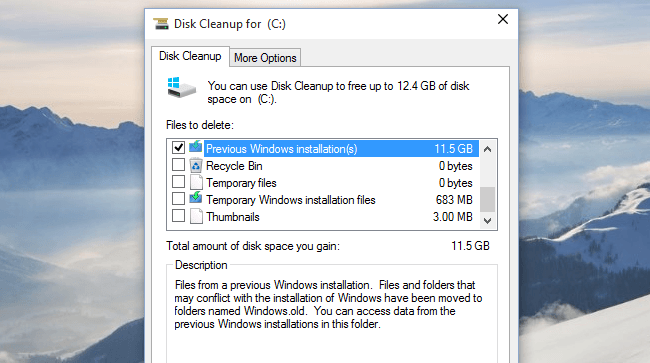
- Нажмите ОК и подождите несколько секунд.
Вот и все, после этого Windows.old исчезнет с вашего компьютера. Таким образом, вы можете удалить его самостоятельно или позволить Windows удалить его автоматически, это полностью зависит от вас.
Еще раз, если у вас есть значимые файлы в Windows.old, не поленитесь, не ждите больше месяца, чтобы переместить их в другое место, потому что есть шанс, что вы потеряете эти файлы навсегда.
Однако, если у вас нет ценных файлов в этой папке, вам не нужно ждать, пока Windows удалит ее, вы можете удалить ее самостоятельно и освободить место прямо сейчас.
Читайте также:
- Что делать, если ваш ноутбук подключен к сети, но не заряжается
- Ошибка Центра обновления Windows 0x80070490 [Полное руководство на 2019 год]
- Исправлено: ошибка Центра обновления Windows 0x80072efd в Windows 10, 8.1
- ИСПРАВЛЕНИЕ: регистрация службы обновления Windows отсутствует или повреждена
Примечание редактора: этот пост был первоначально опубликован в ноябре 2015 года и с тех пор обновлен для обеспечения свежести и точности.